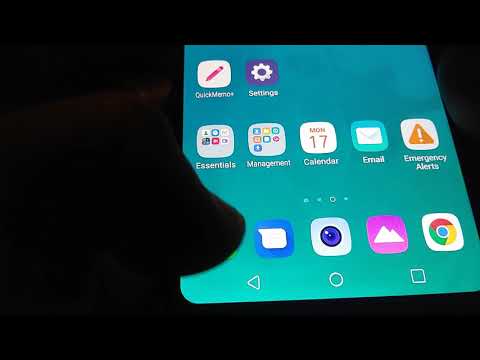
Questa guida rapida e semplice spiegherà come cambiare la tastiera di serie su LG G4 a qualcos'altro per coloro che desiderano un'esperienza di digitazione diversa sul loro nuovo smartphone Android da 5,5 pollici. Sono disponibili diverse opzioni della tastiera su Google Play Store e qui spiegheremo come modificare alcune impostazioni e usarne una.
Il nuovo LG G4 è un telefono impressionante con un grande e luminoso display Quad-HD da 5,5 pollici, è realizzato con materiali in vera pelle sul retro e ha una delle migliori fotocamere su qualsiasi smartphone. Grazie agli utenti di Android 5.1 Lollipop è possibile scoprire molti aspetti del dispositivo. Dalla modifica dell'app di messaggi di testo, utilizzando diverse fotocamere, orologi, calendari e persino la tastiera.
Leggi: 30 consigli e trucchi per LG G4
Quando si ottiene uno smartphone nuovo di zecca, ovviamente ci sono alcune cose che tutti i proprietari dovrebbero fare. Accendilo e tutto pronto. Accedi e sincronizza il tuo account Google, Facebook e tutte le solite cose, e gli utenti che vogliono cambiare la tastiera vorranno dare un'occhiata al nostro resoconto su come guidare di seguito. È ancora super facile e richiede solo pochi istanti del tuo tempo.

Con gli utenti LG G4 avrai un'esperienza di tastiera davvero eccezionale, pronta all'uso. La maggior parte dei produttori Android crea la propria tastiera per i dispositivi, piuttosto che utilizzare la tastiera Google di serie all'interno di Android. Tuttavia, i proprietari possono comunque utilizzare la tastiera di Google, che è la mia preferita o una delle diverse tastiere di terze parti disponibili nel Google Play Store.
La tastiera di LG è grande, ha i numeri in cima per un facile accesso e anche una modalità operativa con una sola mano in cui può essere spostata sul lato sinistro o destro per un facile utilizzo sul grande schermo da 5,5 pollici. Tuttavia, non è per tutti, quindi lascia che sia cambiato in qualcos'altro. Nelle istruzioni che seguono utilizziamo Google Keyboard, disponibile su Google Play Store, ma gli stessi passaggi funzionano per qualsiasi tastiera scaricata e installata.
Istruzioni
Per prima cosa gli utenti dovranno andare al Google Play Store e scaricare una nuova tastiera. La tastiera di Google è la nostra preferita, ma SwiftKey è estremamente popolare e Swype è un'altra buona opzione. Una volta scaricato segui la prossima serie di istruzioni. Alcune tastiere di terze parti ti spiegheranno questa procedura durante l'installazione, altrimenti la modifica manuale richiede solo pochi secondi.
Per iniziare, accedi alle impostazioni toccando l'icona a forma di ingranaggio nella barra delle notifiche, quindi tocca "Generale"Colonna e la prima impostazione intitolata"Lingua e input“. Da qui gli utenti vedranno alcune impostazioni, quindi la tastiera LG e qualsiasi altra tastiera scaricata.
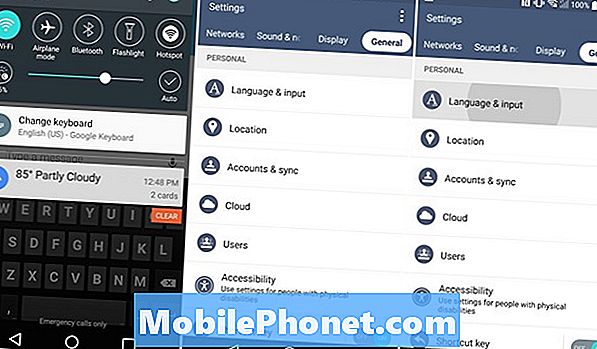
Proprio sopra, dove si trova la tastiera LG ed elenca tutte le opzioni scaricate, c'è un'impostazione intitolata "Predefinito"Che è quello che selezioneremo per cambiare la tastiera predefinita. Basta premere Default, e apparirà un popup che elenca tutte le opzioni della tastiera che sono installate. Da qui seleziona semplicemente la tastiera che desideri e hai finito. È così facile L'immagine sotto mostra cosa cercare.
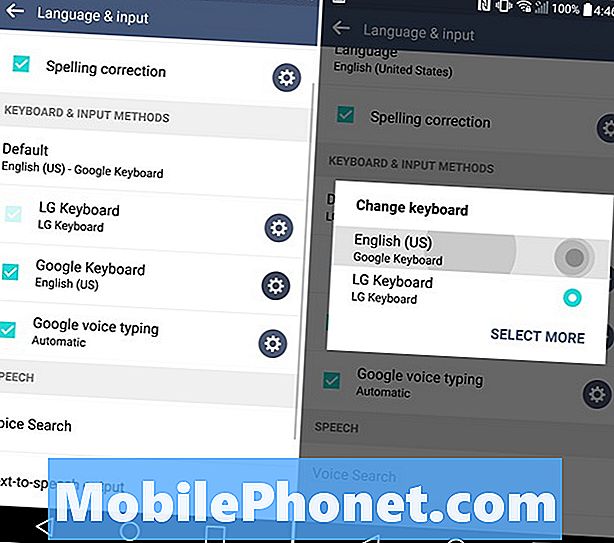
Ora hai modificato con successo la tastiera di serie sull'LG G4 con qualcosa di diverso che potrebbe essere più potente, offrire più personalizzazioni o temi, o semplicemente adattarsi meglio alle tue preferenze.
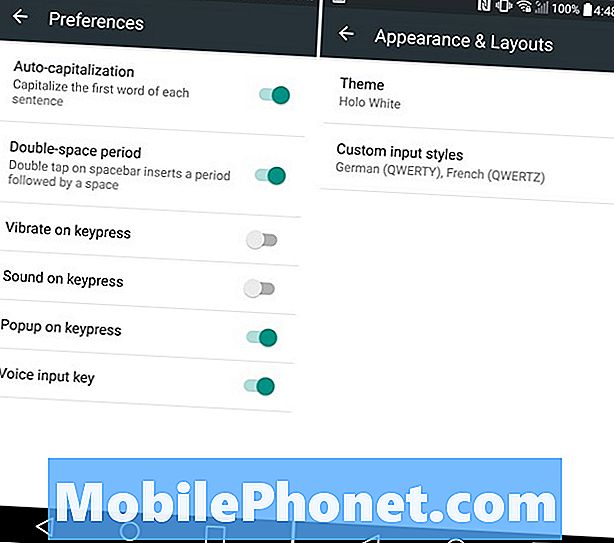
Mentre siamo qui puoi anche accedere alle impostazioni di una particolare tastiera e modificare alcune impostazioni. Sia che si tratti della vibrazione dei tasti premuti, disattivando quel rumore odioso, ogni volta che tocchi una lettera sulla tastiera, o addirittura cambi il tema e i colori se quella tastiera ha tali caratteristiche. Qui sopra trovi alcune impostazioni della tastiera Google.
Questo è tutto. I proprietari possono facilmente cambiare e provare diverse tastiere in pochi secondi su LG G4. Prova alcune delle tastiere più popolari per Android, e trova ciò che è meglio.


